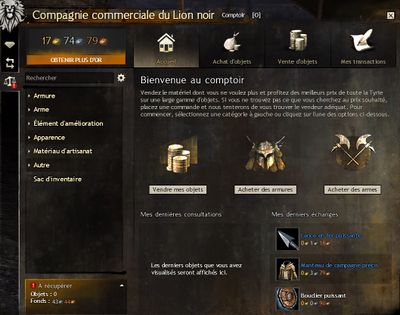Comptoir
Le Comptoir est un espace d'achats et de ventes dédié entre joueurs. L'interface du Comptoir est accessible via la touche "O" du clavier.
Au delà de la gestion des ordres d'achats et de ventes, lesquelles peuvent être effectués à n'importe quel moment, un service particulier, accessible via des PNJs dédiés à ce type d'actions, permet à chaque joueur de récupérer le fruit de ses achats ou de ses ventes faites avec d'autres joueurs.
Acheter au comptoir[modifier]
La partie Achat du comptoir est accessible grâce au deuxième onglet "Achat d'objets" interne au comptoir.
Il est aussi possible d'acheter plus spécifiquement des armures ou des armes sur la page d'accueil grâce aux icônes spécifiques, ce qui ajoutera automatiquement le terme "armures" ou "armes" aux filtres de recherche.
Interface[modifier]
L'interface d'achat du Comptoir se compose d'une colonne à gauche comportant une zone de saisie permettant de rechercher un objet ainsi que d'un écrou à droite de celle-ci pour personnaliser la recherche. En dessous de celle-ci se trouvent les différentes grandes catégories d'objets: Armure, Arme, Élément d'amélioration, Apparence, Matériau d’artisanat, Autre et Sac d'inventaire.
Elle est composée également d'une deuxième colonne répertoriant les résultats de la recherche, précédés par les filtres choisis tout en haut de la colonne.
Les objets sont listés ainsi: l'icone de l'objet avec en superposition la quantité disponible, le nom de l'objet, le niveau de l'objet et son prix.
Comment procéder ?[modifier]
On peut acheter en cliquant sur l'un des objets présents dans la liste de résultats de recherche, accèdant ainsi à la fenêtre d'achat de l'objet choisi. Il suffit ensuite de saisir une quantité demandée. La valeur globale de la transaction sera alors automatiquement proposée, sur la base du prix de vente le plus bas trouvé dans l'ensemble des propositions du comptoir.
Les différentes propositions de prix sont affichées, en plus du prix le plus bas, en bas à droite de la fenêtre d'achat sous le titre de "Vendeurs actuels".
Il est également possible de faire une proposition de prix d'achat plus basse que les prix proposés par les vendeurs actuels, en d'autres termes de faire une commande au prix de son choix. Les "Acheteurs actuels" sont eux listés en bas à gauche de la fenêtre d'achat. Lorsqu'un joueur passe une commande, la somme qu'il propose sera retirée de votre inventaire jusqu'à ce qu'un vendeur vous propose lui l'objet au prix qu'il aura choisi ou jusqu'à ce qu'il annule sa commande.
Un bouton d'achat "Placer une"[sic] permet de valider la transaction.
Vendre au comptoir[modifier]
La partie Vente du comptoir est accessible grâce au troisième onglet "Vente d'objets" interne au comptoir.
Interface[modifier]
L'interface de Vente du Comptoir se compose d'une colonne à gauche comportant une zone de saisie permettant de rechercher un objet dans votre inventaire (ainsi qu'un écrou à droite de celle-ci pour personnaliser la recherche) et sous celle-ci vos différents sacs d'inventaire, vous permettant ainsi de sélectionner vos objets à vendre dans un sac spécifique.
Elle est composée également d'une deuxième colonne répertoriant les objets du sac d'inventaire sélectionné ou les résultats de la recherche précédés, tout en haut de la colonne, par les filtres choisis.
Les objets sont listés ainsi: l'icone de l'objet avec en superposition la quantité disponible, le nom de l'objet, le niveau de l'objet et le prix le plus haut proposé par les "Acheteurs actuels". (Notez que ce n'est pas le prix le plus bas proposé par les "Vendeurs actuels" qui est affiché).
Comment procéder ?[modifier]
En cliquant sur l'un des objets présents dans votre inventaire, on accède à l'espace de vente de l'objet choisi. Il suffit ensuite de saisir une quantité et un prix avant que cette transaction ne soit proposée aux autres joueurs via le Comptoir.
Notez que vous pouvez tenter de vendre au prix le plus cher demandé par les autres, ou vendre au prix le moins cher constaté.
Les différentes propositions de prix sont affichées, en plus du prix le plus bas, en bas à droite de la fenêtre d'achat sous le titre de "Vendeurs actuels".
Les commandes des "Acheteurs actuels" sont elles affichées en bas à gauche de la fenêtre de vente, notez que c'est le prix de la commande actuelle la plus haute qui sera le prix total saisi automatiquement pour la vente de votre objet, celui-ci pouvant évidemment être modifié.
Un bouton "Vente" permet de valider la transaction.
Taxes et frais de vente[modifier]
Les frais de mise en vente sur le comptoir s'élèvent à 5% du prix de vente de l'objet. Ces frais ne sont pas remboursables, même si la vente est annulée.
Les frais de mise en vente sont arrondis automatiquement :
- Pour un objet d'une valeur de 29
 les frais de vente devraient être de 1,45
les frais de vente devraient être de 1,45 . Dans ce cas les frais sont arrondis vers le bas à 1
. Dans ce cas les frais sont arrondis vers le bas à 1 .
. - Par contre, pour un objet d'une valeur de 30
 les frais de vente normalement à 1,5
les frais de vente normalement à 1,5 sont arrondis vers le haut à 2
sont arrondis vers le haut à 2 .
.
Puis, une fois la vente effectuée 10% du prix est prélevée par le comptoir.
Finaliser les transactions[modifier]
La partie finalisation des transactions du comptoir est visible à tout moment en bas à gauche sur n'importe quel onglet du comptoir.
Interface[modifier]
On trouve dans cette petite fenêtre en bas à gauche du comptoir:
- L'ensemble des bénéfices réalisés par des ventes effectuées, en attente de récupération
- L'ensemble des objets achetés par le biais du Comptoir et en attente de récupération
Un bouton "Tout prendre", utilisable lorsque vous parlez à un PNJ de la Compagnie commerciale du Lion noir, permet de créditer son compte des bénéfices de vente et l'inventaire des objets ainsi acquis.
Transactions et Historique[modifier]
La partie Transactions et Historique du comptoir est accessible grâce au quatrième onglet "Mes transactions" interne au comptoir.
Cette partie vous permet de voir ou annuler vos transactions en cours, que ce soit vos ventes ou vos commandes (achats) d'objets.
Elle permet aussi de voir vos transactions passées, achats ou ventes, dans un Historique.
Liste des PNJs proposant ce type de services[modifier]
- Aliss (Pics de Givramer)
- Grietje (Vallée du voyageur)
Champs de ruine
- Lorro (Forteresse de Noirfaucon)
Chutes de la canopée
- Marchand du Lion noir (Col de Krongar)
Cœur des brumes
- Keelin (Panthéon des souvenirs)
- Marchand du Lion noir (Panthéon des souvenirs)
Collines de Kessex
- Marchand du Lion noir (Contreforts de Delania)
Côte de la marée sanglante
- Marchand du Lion noir (Collines de portage)
Détroit des gorges glacées
- Marchand du Lion noir (Labeur de Yakkington)
Falaises labyrinthiques
- Marchand du Lion noir (Quais du bazar)
Hinterlands harathis
- Jadus Phinn (Lac Arca)
Hoelbrak
- Marchand du Lion noir (Forum du commerce)
L'Arche du Lion
- Marchand du Lion noir (Forum des commerçants)
La Citadelle noire
- Marchand du Lion noir (Quadrant du mémorial)
La Vallée de la reine
- Jaklan (Plateau de Scaver)
Le Promontoire divin
- Marchand du Lion noir (Grand-route de Dwayna)
Mont Maelström
- Marchand du Lion noir (Replatdesuie)
Oasis de cristal
- Marchand du Lion noir (Ville libre d'Amnoon)
Œil du Nord
- Elajh (Panthéon des Hauts Faits)
Passage de Lornar
- Marchand du Lion noir (Prieuré de Durmand (lieu))
Plateau de Diessa
- Marchand du Lion noir (Ville de Nolan)
- Marchand du Lion noir (Ville de Nolan)
Rata Sum
- Marchand du Lion noir (Accessium interdisciplinaire)
Saut de Malchor
- Marchand du Lion noir (Théâtre des délices)